Verstehen von „Zeigerpräzision verbessern“ für optimale Mausleistung
Einführung
Die Präzision der Maus kann über den Erfolg oder Misserfolg Ihrer digitalen Aufgaben entscheiden, sei es bei einer intensiven Gaming-Session oder beim Navigieren durch eine komplexe Tabelle. Die Einstellung „Zeigerpräzision verbessern“ ist ein entscheidender Faktor, um die perfekte Mischung aus Geschwindigkeit und Genauigkeit zu erzielen. Diese Funktion verändert, wie Ihre Maus mit Ihrem Computer interagiert, und passt die Geschwindigkeit an Ihre Aktivitäten an. Schauen wir uns an, wie sie funktioniert, welche Vorteile sie bietet und wie Sie sie optimieren können.

Was ist „Zeigerpräzision verbessern“?
Der Begriff „Zeigerpräzision verbessern“ bezieht sich auf eine Softwarefunktion, die die Empfindlichkeit der Maus dynamisch verändert. Anders als bei statischen Empfindlichkeitseinstellungen passt diese Funktion die Reaktionsfähigkeit Ihrer Maus basierend auf der Geschwindigkeit Ihrer Bewegungen an.
Technisch gesehen handelt es sich bei dieser Funktion um eine Form der Beschleunigung. Je schneller Sie die Maus bewegen, desto mehr Pixel legt der Cursor auf dem Bildschirm zurück. Diese dynamische Anpassung kann bei vielen Computeraufgaben nützlich sein, insbesondere wenn unterschiedliche Bewegungspräzision erforderlich ist.
Wie „Zeigerpräzision verbessern“ funktioniert
Um die Funktionsweise zu verstehen, betrachten wir ein Szenario, in dem schnelle Bewegungen erforderlich sind, um schnell über den Bildschirm zu navigieren, während langsamere, bewusstere Bewegungen für Aufgaben genutzt werden, die Präzision erfordern. So funktioniert „Zeigerpräzision verbessern“:
- Bewegungserkennung: Das System erkennt die Geschwindigkeit Ihrer Mausbewegung.
- Anpassung: Je nach Geschwindigkeit ändert das System die DPI (dots per inch) der Maus, um die Bildschirmbewegung des Cursors zu skalieren.
- Ausführung: Bei Bewegung wird die Geschwindigkeit des Cursors angepasst, um eine reibungslose oder beschleunigte Navigation zu ermöglichen.
Diese Funktion verändert die Interaktionsdynamik und bietet die Flexibilität, effizient mit schnellen Geschwindigkeitsänderungen zu navigieren. Einige Benutzer könnten diese Variabilität jedoch als unangenehm empfinden, wenn sie an konstante Bewegungen gewöhnt sind.
Vorteile und Nachteile von „Zeigerpräzision verbessern“
Das Abwägen von Vorteilen und Nachteilen hilft, die Mauseinstellungen an persönliche Bedürfnisse anzupassen.
Wesentliche Vorteile
- Erhöhte Effizienz: Verbessert die Navigationsgeschwindigkeit, ohne die Kontrolle zu opfern.
- Vielseitigkeit: Passt sich verschiedenen Aufgaben an – vom Gaming bis zur Designarbeit.
- Präzisionskontrolle: Unterstützt präzise Detailarbeit in kreativer Software.
Mögliche Nachteile
- Variabilität: Kann Benutzer verunsichern, die stabile Cursor-Geschwindigkeiten gewohnt sind.
- Gaming-Implikationen: Nicht ideal für Spiele, bei denen reflexartige Bewegungen aufgrund möglicher Inkonsistenz geschätzt werden.
- Erforderliche Eingewöhnung: Benutzer benötigen möglicherweise Zeit, um sich an die dynamischen Änderungen zu gewöhnen.
Wie wir sehen, kann das differenzierte Verhalten dieser Einstellung je nach Anwendungsfall entweder ein Vorteil oder ein Hindernis sein.
Wann „Zeigerpräzision verbessern“ verwendet werden sollte
Die Entscheidung, wann diese Funktion eingesetzt werden sollte, erfordert die Bewertung Ihrer routinemäßigen Aufgaben:
- Aktivieren: Wenn Aufgaben sowohl schnelle Navigation als auch präzises Arbeiten erfordern, wie z. B. Grafikdesign oder gelegentliches Surfen.
- Deaktivieren: Für Spieleumgebungen oder Situationen, die ein vorhersehbares Cursorverhalten erfordern, sollten Sie die Funktion in Betracht ziehen, sie zu deaktivieren.
Ihr persönlicher Arbeitsablauf profitiert von etwas Experimentieren, dabei ermöglicht die Funktion, Ihre Effizienz in den Aktivitäten zu steigern, die Sie am meisten ausüben.
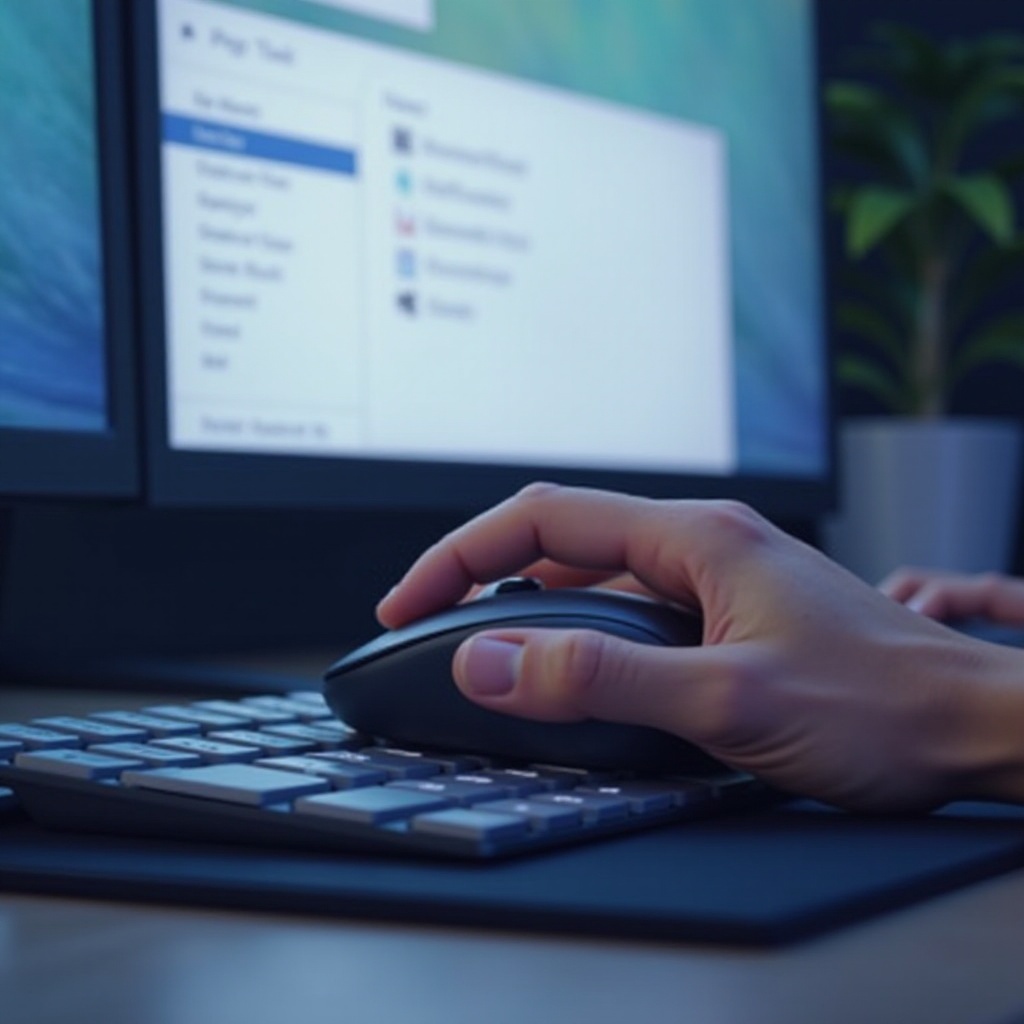
Schritt-für-Schritt-Anleitung: „Zeigerpräzision verbessern“ aktivieren/deaktivieren
Das Anpassen dieser Einstellung ist einfach, und so funktioniert es auf verschiedenen Systemen:
Windows:
- Öffnen Sie die „Systemsteuerung“.
- Gehen Sie zu „Hardware und Sound“ und dann zu „Maus“.
- Wählen Sie die Registerkarte „Zeigeroptionen“.
- Aktivieren oder deaktivieren Sie „Zeigerpräzision verbessern“ nach Bedarf.
- Klicken Sie auf „Übernehmen“ und dann auf „OK“.
Mac OS (falls zutreffend):
- Öffnen Sie „Systemeinstellungen“.
- Klicken Sie auf „Maus“ oder „Trackpad“.
- Passen Sie die „Nachführgeschwindigkeit“ an; Apple-Systeme integrieren die Beschleunigung von Haus aus.
Fehlerbehebungstipps:
- Sollten weiterhin Leistungsprobleme auftreten, erwägen Sie Treiber-Updates, da diese die Empfindlichkeitsinkonsistenzen beheben könnten.
Änderungen ermöglichen eine individuelle Optimierung, die das Verhalten des Zeigers mit den persönlichen Erwartungen in Einklang bringt.
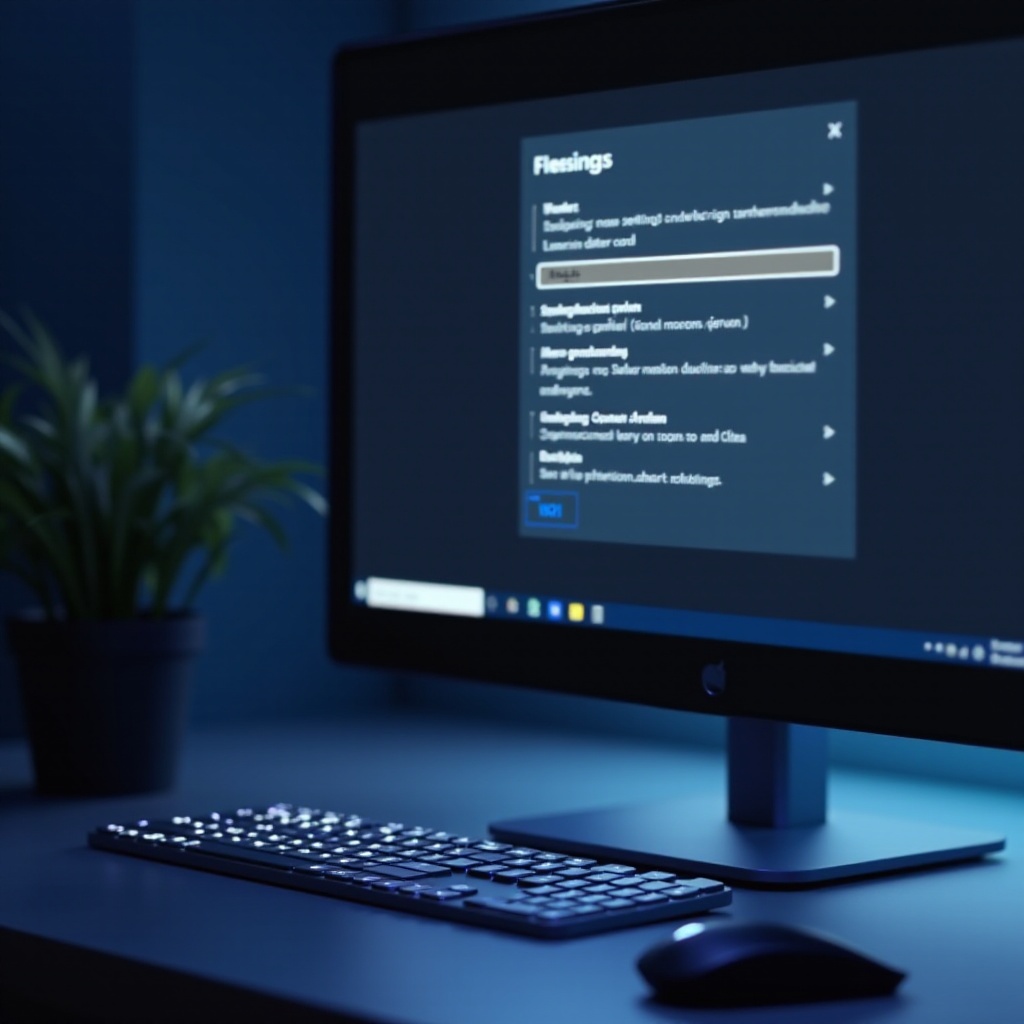
Vergleich von „Zeigerpräzision verbessern“ mit anderen Mauseinstellungen
Das Verständnis ihrer Position inmitten anderer Einstellungen ist entscheidend für die vollständige Optimierung.
- DPI-Einstellungen: Höhere DPI bieten erhöhte Empfindlichkeit; kombinieren Sie sie mit Zeigerpräzision für optimale Genauigkeit.
- Abfragerate: Beeinflusst, wie oft Mausdaten an den Computer übertragen werden. Höhere Abfrageraten verbessern den Cursorfluss.
Das Anpassen dieser Einstellungen in Kombination mit den Zeigerpräzisionseinstellungen kann ein nahtloses Benutzererlebnis bieten und unterschiedliche Betriebsanforderungen abdecken.
Fazit
Durch die Anpassung Ihrer Maus mithilfe der „Zeigerpräzision verbessern“-Funktion erhalten Sie eine verbesserte Kontrolle über digitale Interaktionen. Durch das Verständnis ihrer Funktionsweise und Auswirkungen können Sie Setups fein abstimmen, die Präzision bieten, ohne die Geschwindigkeit zu opfern. Richten Sie Ihre Mauseinstellungen mit diesen Erkenntnissen so aus, dass sie Ihren hohen Standards entsprechen.
Häufig gestellte Fragen
Beeinflusst ‚Zeigerbeschleunigung verbessern‘ die Gaming-Leistung?
Ja, das kann es. Bei Spielen, die stabile Bewegungen erfordern, kann es das Muskelgedächtnis stören und das Gameplay beeinträchtigen.
Wie weiß ich, ob ‚Zeigerbeschleunigung verbessern‘ für mich geeignet ist?
Testen Sie es bei normalen Aufgaben. Wenn es die Kontrolle verbessert, ohne zu behindern, ist es vorteilhaft.
Kann ich die ‚Zeigerbeschleunigung verbessern‘ bei allen Arten von Mäusen einstellen?
Die meisten modernen Mäuse unterstützen dies, obwohl einige einfachere Modelle möglicherweise nicht.
